
Denna programvara reparerar vanliga datorfel, skyddar dig mot filförlust, skadlig programvara, maskinvarufel och optimerar din dator för maximal prestanda. Åtgärda PC-problem och ta bort virus nu i tre enkla steg:
- Ladda ner Restoro PC Repair Tool som kommer med patenterade teknologier (patent tillgängligt här).
- Klick Starta skanning för att hitta Windows-problem som kan orsaka PC-problem.
- Klick Reparera allt för att åtgärda problem som påverkar datorns säkerhet och prestanda
- Restoro har laddats ner av 0 läsare den här månaden.
Många användare prioriterar Windows Media Streaming-funktionen före strömningslösningar från tredje part. Det är ett självklart val om du hellre litar på inbyggda Windows-funktioner. Det verkar dock som Mediestreaming fungerar inte för vissa användare i Windows 10.
Förmodligen stötte några av dem på nedtonade funktioner och kunde inte starta den. För att ta itu med det förberedde vi några lösningar som skulle hjälpa dig väsentligt. Se till att kolla in dem nedan.
Vad ska jag göra om Media Streaming inte fungerar i Windows 10
- Aktivera automatisk uppspelning
- Aktivera sökindexering
- Ändra lokal grupppolicy
- Kontrollera relaterade tjänster
- Byt ut mediaspelarens cache-mapp
Lösning 1 - Aktivera automatisk uppspelning
Först och främst måste du aktivera automatisk uppspelning för att casta eller strömma multimediefiler via Windows Media Player. Denna procedur är enkel och du bör kunna få den att fungera på nolltid. Följ instruktionerna nedan för att aktivera automatisk streaming i Windows Media Player:
Följ instruktionerna nedan för att aktivera automatisk streaming i Windows Media Player:
- Öppna Windows mediaspelare.
- Klicka på Ström rullgardinsmeny nära menyraden.
- Välj på rullgardinsmenyn Tillåt enheter att spela mitt media automatiskt.
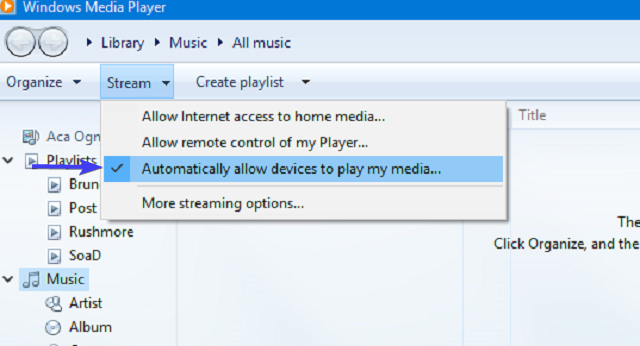
- Starta om Windows Media Player och försök igen.
Lösning 2 - Aktivera sökindexering
Några kunniga användare påminde om att Media Streaming är ansluten till Windows-sökindexering och därmed kan påverkas av det. Om du av någon anledning inaktiverade Windows Search Indexing rekommenderar vi att du aktiverar den igen. Detta kommer förhoppningsvis att lösa problem med Media Streaming.
Om du inte är säker på hur du aktiverar sökindexering, följ stegen nedan:
- Skriv i sökfältet kontrolleraoch öppna Kontrollpanel.
- Välja Program och funktioner.
- Klick Slår på eller av egenskaper i Windows från vänster ruta.
- Markera rutan bredvid a ”Windows Search Indexing” för att aktivera det.
- Starta om din dator för att tillämpa ändringar.
Lösning 3 - Ändra lokal grupppolicy
Lokal grupppolicy finns för konfiguration och hantering av olika behörigheter inom ett system. Nu finns det några skyddande behörighetsinställningar med huvudsyftet att förhindra obehörig streaming.
Därför vill du antagligen ha den inställningen inaktiverad för att åtgärda Media Streaming-felet. För det behöver du administratörsbehörighet på din dator.
Följ instruktionerna nedan för att inaktivera denna inställning i Local Group Policy Editor:
- Skriv i Windows sökfält gpedit.mscoch öppna Lokal grupppolicyredaktör.
- Följ den här vägen:
- Datorkonfiguration> Administrativa mallar> Windows-komponenter> Windows Media Player
- Högerklicka på Förhindra mediedelning och välj Redigera.
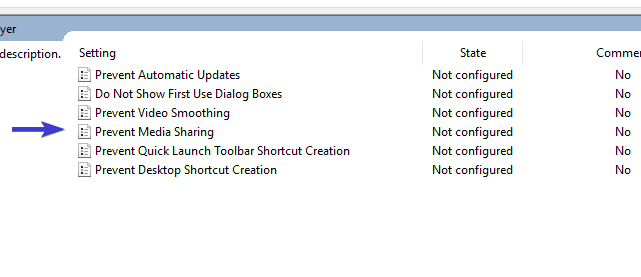
- Klicka på Inaktiverad och bekräfta ändringar.
- Starta om din dator och försök aktivera Media Streaming igen.
Kör en systemskanning för att upptäcka potentiella fel

Ladda ner Restoro
PC reparationsverktyg

Klick Starta skanning för att hitta Windows-problem.

Klick Reparera allt för att lösa problem med patenterade tekniker.
Kör en PC Scan med Restoro Repair Tool för att hitta fel som orsakar säkerhetsproblem och avmattningar. När skanningen är klar kommer reparationsprocessen att ersätta skadade filer med nya Windows-filer och komponenter.
LÄS OCH: Fix: 360-graders YouTube-videor fungerar inte
Lösning 4 - Kontrollera relaterade tjänster
Som alla andra Windows-komponenter har Media Sharing mer än några relaterade tjänster som styr allt. Nu, som standard, när du har aktiverat Media Streaming, ska de ändra status till Aktiv. Det verkar dock som om några av dem är utan uppenbar anledning permanent inaktiverade.
Den händelsen kommer följaktligen att förhindra att Media Streaming börjar. Lyckligtvis kan du starta dem manuellt i några enkla steg. Följ bara instruktionerna nedan och se till att de relaterade tjänsterna är igång:
- Skriv i Windows-sökfältet services.mscoch öppna Tjänster.
- Navigera till UPnP-värdtjänst, högerklicka på den och öppna Egenskaper.
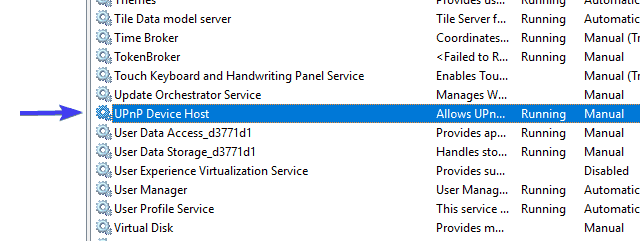
- Ställ in starttypen på automatisk, klicka på Stopp och sedan på Start för att starta om den här tjänsten. Klicka sedan på OK.
- Navigera nu till Windows Media Player nätverksdelningstjänst och upprepa samma procedur.
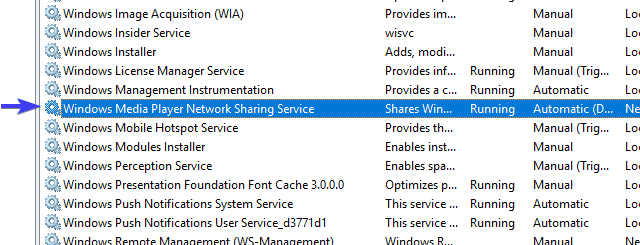
- Stäng tjänster och leta efter ändringar.
Lösning 5 - Byt ut mediaspelarens cache-mapp
Slutligen, om inget av föregående steg gav dig önskade resultat, har vi fortfarande en lönsam lösning som du bör överväga. Windows Media Player lagrar nämligen cache- och konfigurationsdata i AppData-katalogen. Dessa filer kan bli skadade eller ofullständiga och därmed provocera många problem med Windows Media Player eller, i denna distinkta händelse, Media Streaming via Media Player.
Du kan antingen ta bort den här mappen eller dess innehåll, men vi rekommenderar att du hellre byter namn på den och fortsätter med ditt liv. Nästa gång du startar Windows Media Player skapar systemet om Media Player-mappen på nytt så att du kan börja om från början.
Följ instruktionerna nedan för att byta namn på Media Player-mappen:
- Kopiera den här sökvägen och klistra in den i sökfältet i Windows.
- % användarprofil% appdatalocalmicrosoft
- Döp om Mediaspelare till Mediaspelare Gammal.
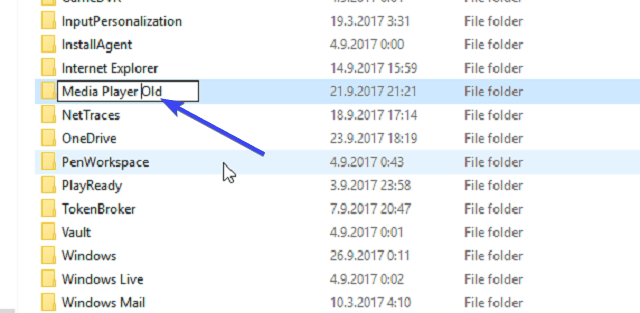
- Starta om din dator och starta Windows mediaspelare.
Det borde göra det. Vi hoppas verkligen att du lyckats övervinna problem med Media Streaming och slutligen få det att fungera.
Glöm inte att dela dina erfarenheter med Media Streaming-problem med andra läsare. Du kan göra det i kommentarfältet nedan.
RELATERADE BERÄTTELSER DU SKA KONTROLLERA:
- Fix: Windows 10 Streaming Issue With PlayStation 3 Media Server
- Vilka är farorna med att använda scammy TV-streamingwebbplatser?
- Ladda ner Media Feature Pack för Windows 10 Creators Update
- 5 bästa mediacenterprogramvara för Windows-PC-användare
 Har du fortfarande problem?Fixa dem med det här verktyget:
Har du fortfarande problem?Fixa dem med det här verktyget:
- Ladda ner detta PC-reparationsverktyg betygsatt utmärkt på TrustPilot.com (nedladdningen börjar på den här sidan).
- Klick Starta skanning för att hitta Windows-problem som kan orsaka PC-problem.
- Klick Reparera allt för att lösa problem med patenterade tekniker (Exklusiv rabatt för våra läsare).
Restoro har laddats ner av 0 läsare den här månaden.
![Steam kunde inte auktorisera datorn [FAST FIX]](/f/0adcd3af076d6efdbcf9a53f9cb32ec9.jpg?width=300&height=460)

